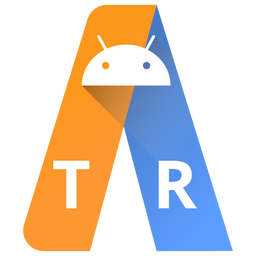Twitter ha anunciado que, a partir del 20 de marzo de 2023, la autenticación de dos factores basada en SMS solo estará disponible para los suscriptores de Twitter Blue. Los usuarios que no pagan la suscripción deben usar otros métodos de autenticación, como aplicaciones de terceros o claves de seguridad de hardware, si quieren mantener sus cuentas seguras. En este artículo, explicaremos cómo configurar y usar un programa de autenticación de dos factores de terceros con Twitter.
Cómo usar la aplicación 2FA con Twitter
A partir de esa fecha, los usuarios deberán usar aplicaciones de autenticación de terceros o claves de seguridad de hardware para proteger sus cuentas. En este artículo usaremos Google Authenticator como ejemplo para mostrar cómo configurar y usar aplicaciones de autenticación de terceros en Twitter. Otros programas como Microsoft Authenticator, Authy y LastPass Authenticator también podrían ser buenas alternativas.
Cómo configurar la autenticación de dos factores (2FA) en Twitter
La configuración de la autenticación de dos factores en Twitter es la misma en todas las plataformas, pero este tutorial usaremos Windows. Para comenzar, inicia sesión en tu cuenta de Twitter en un dispositivo Mac, Windows, Android o iOS. A continuación veremos los pasos a seguir para configurar la autenticación de dos factores en Twitter.
Iniciar sesión
Inicia sesión en tu cuenta de Twitter en un dispositivo Mac, Windows, Android o iOS.
Selecciona "Más opciones"
Haz clic en 'Más' en la barra lateral izquierda (en dispositivos móviles, toca el ícono 'Perfil')
Despliega el menú mergente
Selecciona "Configuración y privacidad" en el menú emergente "Configuración y soporte".
Seleccionar "Seguridad y acceso a la cuenta"
Selecciona "Seguridad y acceso a la cuenta" y luego "Seguridad".
Introducir contraseña
Selecciona "Autenticación en dos fases" y luego "App de autenticación".
Introduce tu contraseña y haga clic en "Confirmar".
Verificar correo electrónico
Si nunca antes habilitaste la autenticación de dos factores en Twitter, primero deberás verificar tu dirección de correo electrónico.
Código de verificación
Ingresa su dirección de correo electrónico y haga clic en "Enviar código" para recibir un código de verificación de 6 dígitos en tu buzón.
Guardar los códigos
Haga clic en "Obtener código de respaldo" y guarda los códigos en una aplicación de notas o envíate los códigos a ti mismo.
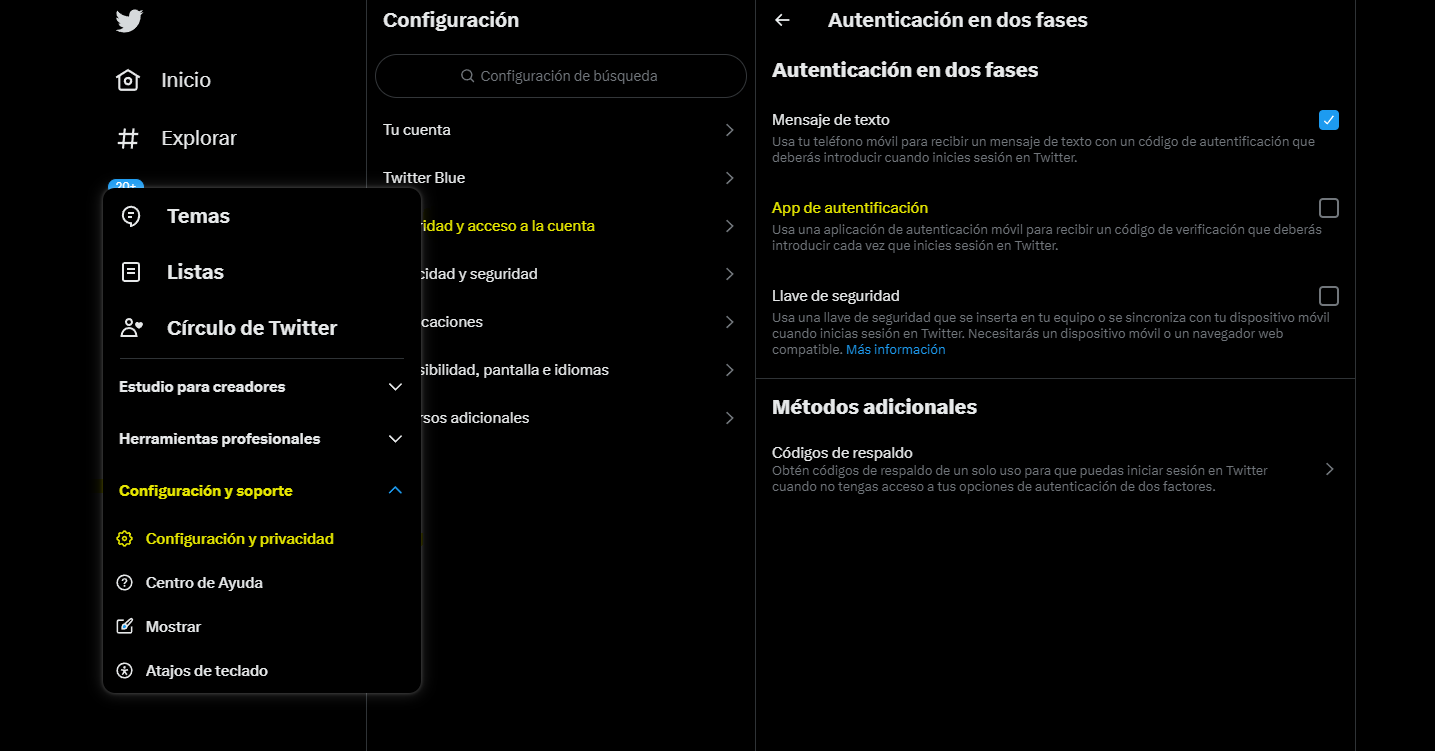
Comenzar
Haz clic en "Comenzar" para que se genere un código QR único que deberás escanear desde la aplicación de Google Authenticator.
Recuerda hacer una copia de tus códigos de seguridad por si hay algún problema con estos, ya que sino perderás el acceso a tu cuenta. Para hacerlo, podrás seguir nuestro tutorial sobre como cambiar Google Authenticator de teléfono.